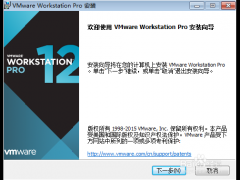
Vmware Workstation 12破解绿色版
- 软件授权: 免费软件
- 软件类型: 国产软件
- 软件语言: 简体中文
- 更新时间: 2021-11-04
- 软件评分:
- 软件大小: 294.27 MB
- 应用平台: WinXP/Win7/Win8/Win10
Vmware Workstation 12破解绿色版已完美支持微软最新的 Windows 10 操作系统,支持官方简体中文语言。现在不仅可将 Windows 物理 PC 转变为虚拟机,而且性能也更加强大,譬如支持16核CPU,8TB SATA硬盘,64GB内存;支持构建虚拟网络;支持 USB3.0 以及3D加速。无论你是使用笔记本电脑、平板电脑还是台式电脑,VMware Workstation Pro 虚拟机的速度和功能都能让你满意!
基本介绍:
VMwareWorkstation专业版迎来了版本12。
该版本属于大型更新,专门为Win10的安装和使用做了优化。
支持DX10、OpenGL3.3、4K分辨率、7.1声道、IPv6NAT、在windows7中支持USB3.0等超过39项新功能特性。
VMwareWorkstation12Pro延续了VMware的传统,即提供专业技术人员每天在使用虚拟机时所依赖的领先功能和性能。
借助对最新版本的Windows和Linux、最新的处理器和硬件的支持以及连接到VMwarevSphere和vCloudAir的能力。
它是提高工作效率、节省时间和征服云计算的完美工具。
Vmware Workstation 12破解绿色版专为 Microsoft Windows 10 和其他系统构建:
Workstation12Pro是借助您的现有Windows或LinuxPC评估和测试windows10的最佳方法。
使用Workstation“虚拟机向导”,您只需几个简单的步骤即可从磁盘或ISO映像在虚拟机中轻松地安装windows10。
借助Workstation12Pro,您可以开始充分利用windows10最新功能(例如私人数字助理Cortana(微软小娜)、新的Edge网络浏览器中的墨迹书写功能)。
您甚至可以开始为windows10设备构建通用应用。您甚至可以要求Cortana(微软小娜)直接从windows10启动VMwareWorkstation。
对于运行最新Linux发行版的组织和技术用户,Workstation12Pro支持Ubuntu15.04、RedHatEnterpriseLinux7.1、Fedora22等系统。
您甚至可以创建嵌套的虚拟化管理程序来运行Hyper-V或VMwareESXi和vSphere,以便为培训、演示和测试构建终极vSphere实验室。
Workstation12Pro具有针对VMwarePhoton的新增支持,以便您可以构建和测试在虚拟化环境中运行的容器化应用。
Vmware Workstation 12破解绿色版显示强大的 3D 图形:
Workstation12Pro现在支持DirectX10和OpenGL3.3,可在运行3D应用时提供更顺畅和响应速度更快的体验。
借助这些新增功能,您现在可以使用所有需要DirectX10的应用(例如Microsoft针对Excel的PowerMap工具),让您可以在一个全新的维度上直观显示数据。
另外,Workstation还使在虚拟机中运行AutoCAD或SOLIDWORKS等要求严苛的3D应用变得非常简单。
安装步骤:
安装就不用说了吧,直接上图。(安装路径可以默认也可以自己设置,需要设置的点击更改即可设置。)
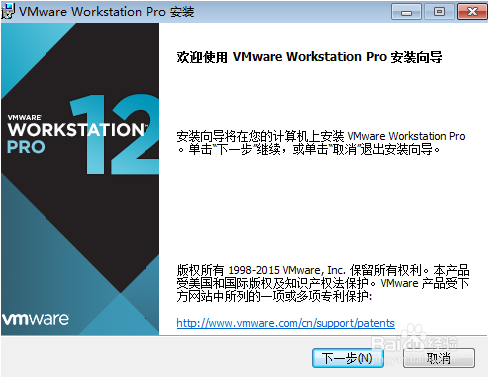
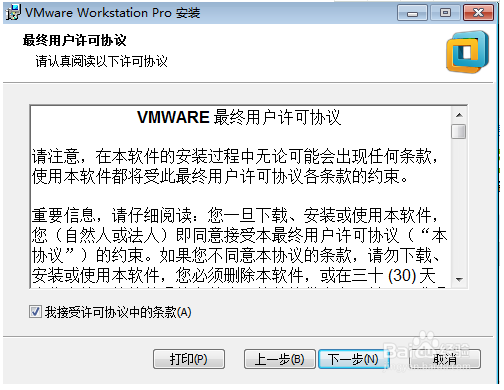
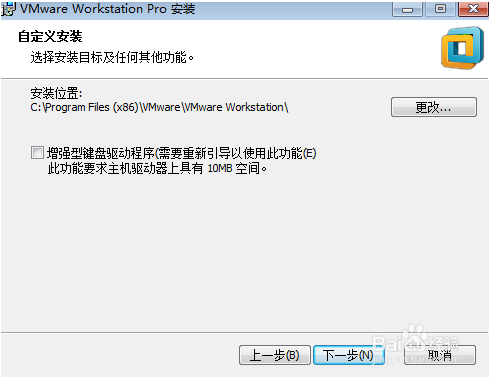
全部点击下一步(检查更新和帮助完善软件的沟可以去掉也可以保留,如果不想升级的就去沟)
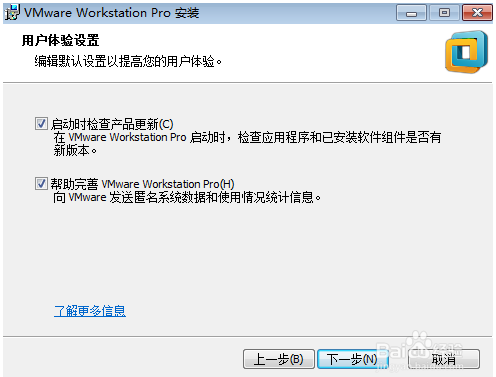
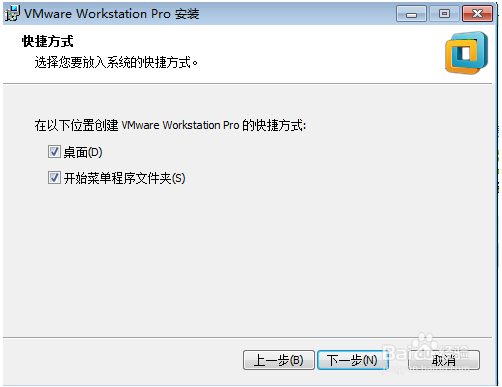
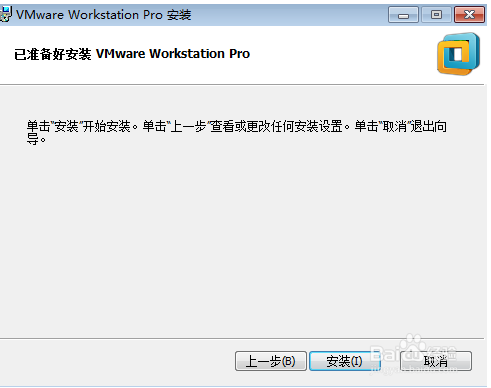
点击许可证,输入秘钥
5A02H-AU243-TZJ49-GTC7K-3C61N(温馨提示:该秘钥仅限vmware12版本使用,其他版本是无效的)
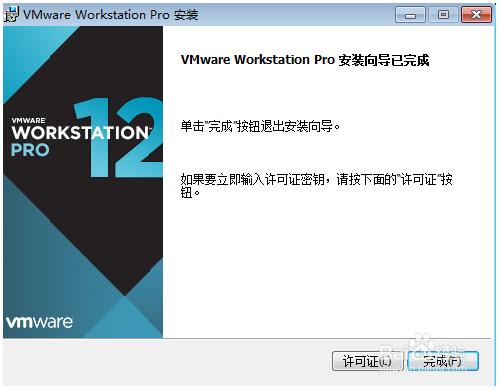
完成安装
创建虚拟机
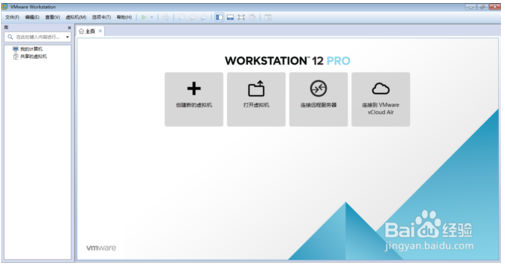
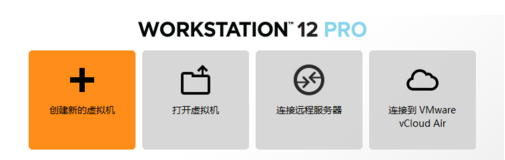
初学者,就选择典型
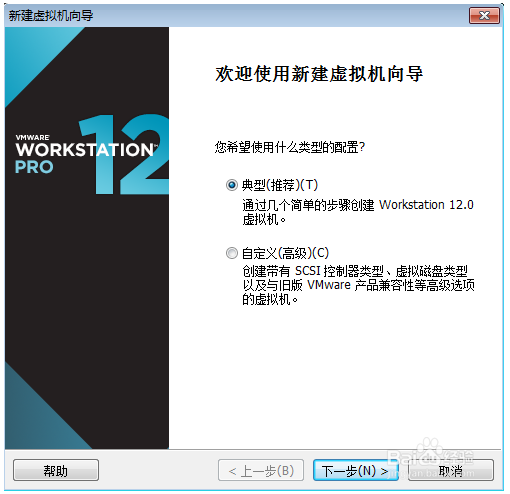
选择系统,根据iso文件选择,比方说你的ISO文件是WIN7旗舰版64位,那么你就选择win7 ult开头的,X64结尾的那个
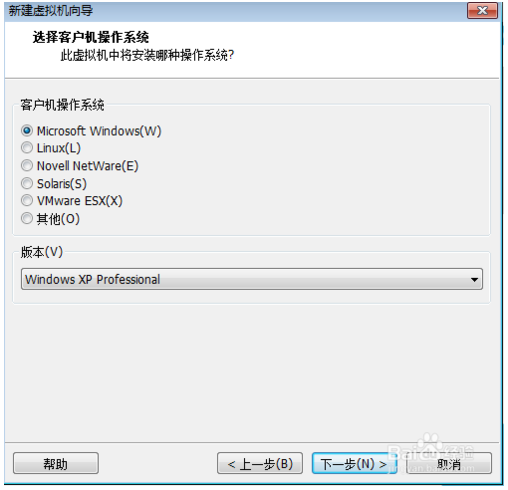
设置虚拟机名称,选择路径
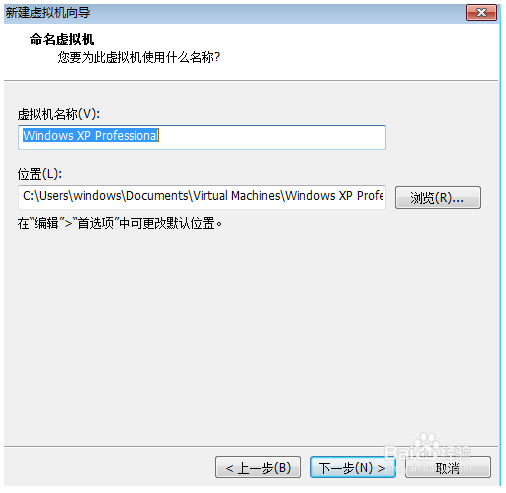
磁盘大小根据实际情况选择,一般默认的就可以了,你也可以自己设置(比方说你的电脑有500G硬盘容量,那么你绝不可以设置虚拟机硬盘500G,因为虚拟机的硬件直接调用你的物理机的硬件,一般硬盘100G就足够了)
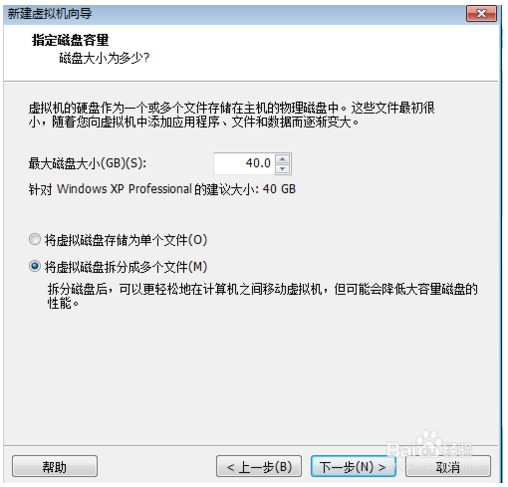
点击完成,完成虚拟机创建
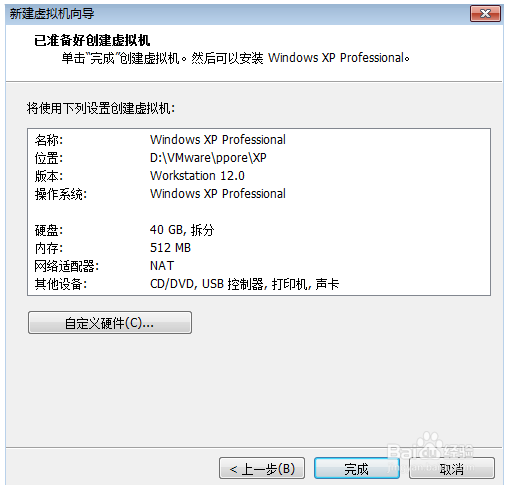
虚拟机创建完成如图所示,左侧虚拟机库,点击编辑虚拟机设置
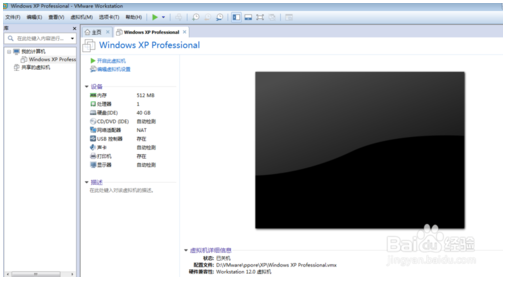
右边,勾选使用ISO映像,然后选择iso文件路径,确定
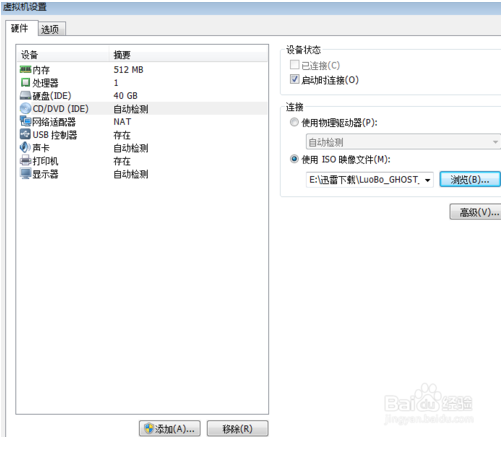
开启虚拟机
选择2,进入微型pe系统
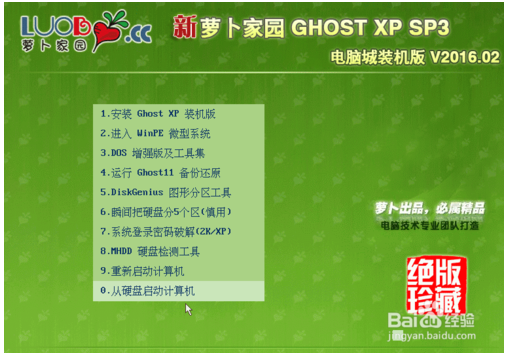
打开硬盘分区,选择快速分区,左边选择分为几个区,右边输入大小,分区完毕后关闭
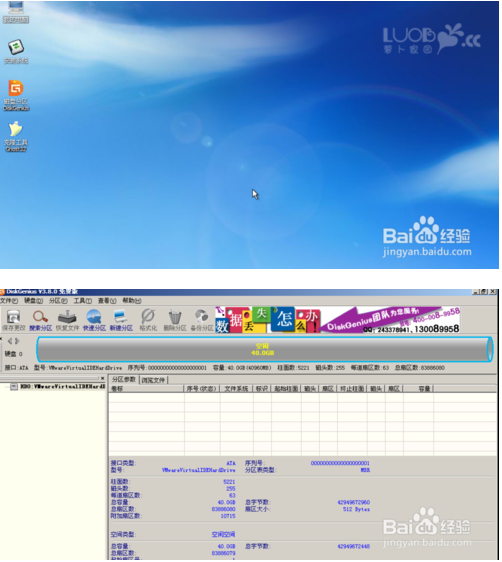
打开安装系统,执行
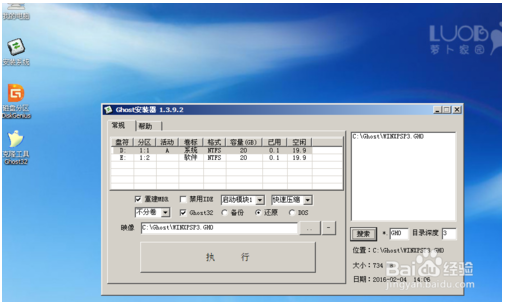
稍等片刻,系统进装好了
软件特色:
一修改添加 APPLE OSK,可以安装 MAC OS X 一修改添加 DELL SLIC2.4 + MSDM + SLP + Virtual PC XP 一直接在安装程序中集成CDK,调整安装UI,安装好即注册!
修改了 EFI BIOS 添加上 DELL SLIC 2.4 世界史上第一位解决!
可以激活Windows XP、2003、2003R2、Vista、2008、Win7、2008R2、2012、2012R2 VISTA~2012R2对安装盘无要求,导入证书和CDK即可激活(网盘已提供)
如需安装 Mac OS X,设置VM兼容性10,修改 .vmx 添加: smc.version = "0"
如需安装 服务器版本的 Mac OS X Leopard、Snow Leopard 10.5及后续版本 如上设置,并且使用 EFI BIOS,编辑虚拟机设置 - 选项 - 高级 - 勾选“通过 EFI 而非 BIOS 引导”




































 苏公网安备32032202000432
苏公网安备32032202000432